扫二维码与项目经理沟通
我们在微信上24小时期待你的声音
解答本文疑问/技术咨询/运营咨询/技术建议/互联网交流
虚拟机或阿里云新增硬盘后,lsblk -f 和 ls /dev/sd* 察看磁盘情况,发现/dev/sda 为新增加的硬盘,没有UUID,说明是没分区没格式化的,是无法挂载的。需要分区和格式化。
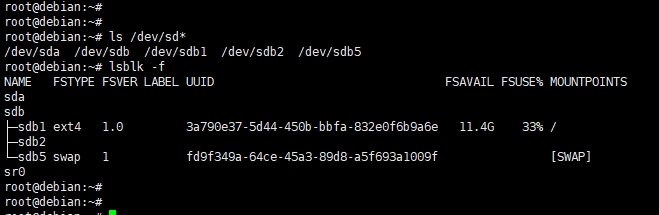
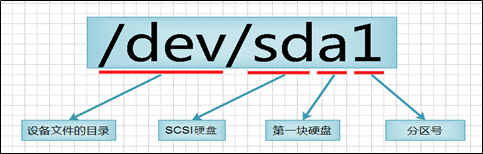
2.分区简介
在 Linux 中规定,每一个硬盘设备最多能有4个主分区(其中包含扩展分区)构成,任何一个扩展分区都要占用一个主分区号码,也就是在一个硬盘中,主分区和扩展分区一共最多是 4个。主分区可以马上被使用但不能再分区。扩展分区必须再进行分区后才能使用,也就是说它必须还要进行二次分区。那么由扩充分区再分下去的是就是逻辑分区(logical partion),况且逻辑分区没有数量上限制。Linux 规定了主分区(或者扩展分区)占用 1 至 16 号码中的前 4 个号码。以第一个 IDE 硬盘为例说明,主分区(或者扩展分区)占用了 sda1、sda2、sda3、sda4,而逻辑分区占用了 sda5 到 sda16 等 12 个号码。一个扇区是512字节,其中有64个字节存储的是分区表,一条分区信息占16个字节,因此磁盘最多只能分四个分区,这时候就有了扩展分区。扩展分区可以被继续划分为多个逻辑分区,逻辑分区是可以进行格式化的。扩展分区把逻辑分区的分区信息在扩展分区中找了一个位置给存起来。假如说p4扩展分区划分了三个逻辑分区那么第1个逻辑分区命名为sda5、第2个为sda6、第3个sda7,以此类推。一个磁盘被分为四个分区,第四个分区被设置为扩展分区,第一个逻辑分区为sda5。总结一下,就是不论磁盘有几个主分区,第一个逻辑分区一定是从sda5开始。
1)fdisk 对磁盘进行分区
fdisk /dev/sda
Command (m for help): m //输出帮助信息
Help:
DOS (MBR)
a toggle a bootable flag //设置启动分区
b edit nested BSD disklabel //编辑分区标签
c toggle the dos compatibility flag //flag
Generic
d delete a partition //删除一个分区
F list free unpartitioned space //列出分区类型
l list known partition types //输出帮助信息
n add a new partition //建立一个新的分区
p print the partition table ///打印分区表
t change a partition type //改变分区的ID
v verify the partition table //检查验证分区表
i print information about a partition
Misc
m print this menu
u change display/entry units
x extra functionality (experts only)
Script
I load disk layout from sfdisk script file
O dump disk layout to sfdisk script file
Save & Exit
w write table to disk and exit // 保存退出
q quit without saving changes //不保存退出
Create a new label
g create a new empty GPT partition table
G create a new empty SGI (IRIX) partition table
o create a new empty DOS partition table
s create a new empty Sun partition table
Command (m for help): n
Partition type
p primary (0 primary, 0 extended, 4 free) //p是主分区
e extended (container for logical partitions) //e是扩展分区
Select (default p): p
Partition number (1-4, default 1): 1 //定义分区数量 --主分区最多只能有四个
First sector (2048-16777215, default 2048): //表示起始扇区;默认从第2048块扇区开始是因为,由于EFI的兴起,要给EFI 代码留磁盘最开始的1M空间.
Last sector, +sectors or +size{K,M,G,T,P} (2048-16777215, default 16777215): +1024M //此处可直接输入柱面号码,但需要你自己计算分区大小,也可直接用+..M(如上),让系统自己分配柱面号码。
Created a new partition 1 of type 'Linux' and of size 1 GiB. //这里就为此分区分配了1G的空间
Command (m for help): w //保存刚才的配置信息。
The partition table has been altered.
Calling ioctl() to re-read partition table.
Syncing disks.
2)格式化磁盘:新建分区后,显示 sda1,为第一个分区,
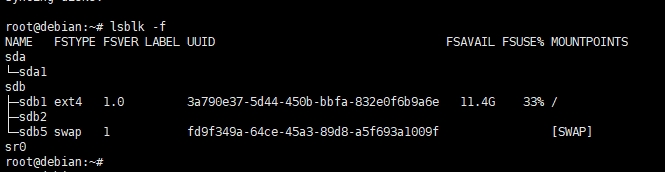
3) 格式命令: mkfs -t ext4 /dev/sda1 或 mkfs.ext4 /dev/sda1 两者命令皆可,格式化有UUID了,可以后续挂载了。
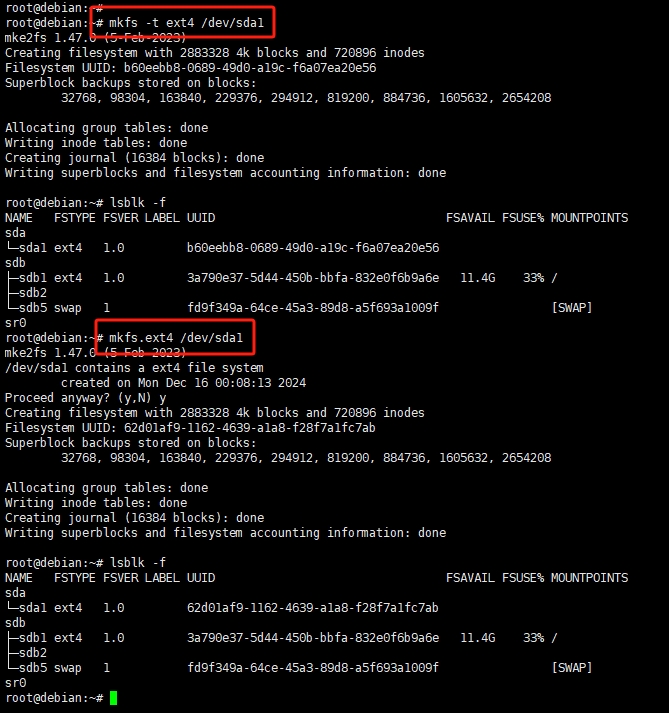
3. 临时挂载磁盘:将指定的一个目录作为挂载点目录时,如果挂载点的目录有文件,那么文件会被隐藏。因此当我们需要挂载目录时,最好新建一个空文件夹来作为挂在点目录。 mount /dev/sda1 /opt/data1 (重启后失效)
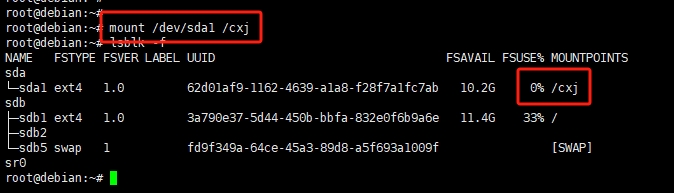
4.永久挂载磁盘:
使用永久挂载,就意味着它开机会自动挂载(编辑 /etc/fstab 文件)
命令:blkid:查看对应分区的UUID(编号)。UUID唯一标识每一个分区,防止错误的挂载。除此之外,还会显示分区的类型。(建议先复制一下sdb1的UUID,一会儿会用到) blkid /dev/sda1

输入命令 : echo 'UUID="62d01af9-1162-4639-a1a8-f28f7a1fc7ab" /cxj ext4 defaults 0 0' >> /etc/fstab 对应 /etc/fstab 文件内容如下:
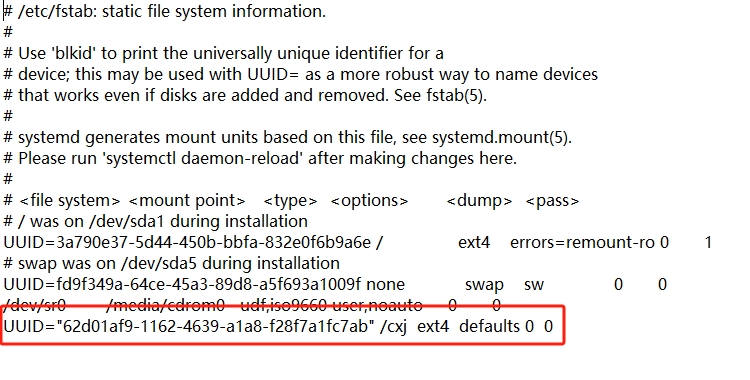
/etc/fstab该文件中存在六列参数:
第一列:设备文件或UUID或label(三者的区别看下面)
第二列:设备的挂载点(空目录)
第三列:该分区文件系统的格式(可以使用特殊的参数auto,自动识别分区的分区格式)
第四列:文件系统的参数,设置格式的选项
第五列:dump备份的设置(0表示不进行dump备份,1代表每天进行dump备份,2代表不定日期的进行dump备份)
第六列:磁盘检查设置(其实是一个检查顺序,0代表不检查,1代表第一个检查,2后续.一般根目录是1,数字相同则同时检查)

我们在微信上24小时期待你的声音
解答本文疑问/技术咨询/运营咨询/技术建议/互联网交流